
Grazie all'abbondanza di informazioni e strumenti speciali, ciascun utente senza problemi può installare in modo indipendente il sistema operativo. E uno degli strumenti principali che sarà richiesto quando si installa il sistema operativo è un supporto avviabile. Ecco perché considereremo più in dettaglio come è possibile creare un'unità flash USB di Windows 10 tramite il programma Rufus.
Rufus è un'utilità popolare e completamente libera per formare i media USB di avvio con diverse distribuzioni di sistemi operativi. Questa utility è unica in quanto è specializzata nella creazione di vettori USB e non richiede anche l'installazione su un computer.
Sfortunatamente, il programma Rufus non consente di formare un'unità flash multi-carico, tuttavia, con esso, è possibile creare facilmente una semplice unità flash USB di caricamento dal sistema operativo attualmente richiesto.
Cosa sarà richiesto di creare un portatore USB avviabile?
- Computer che esegue Windows XP e vecchi;
- Media USB con una quantità sufficiente di spazio per registrare l'immagine;
- Iso-immagine del sistema operativo;
- Utility rufus.
Come creare un supporto USB di avvio con Windows 10?
1. Carica il programma Rufus sul tuo computer e eseguilo. Una volta che l'utilità è in esecuzione, collegare il supporto rimovibile al computer (non è possibile pre-formattare).
2. In Graf. "Dispositivo" Se necessario, selezionare il proprio corriere USB, che in seguito diventerà avviabile.

3. Punti "Schema della sezione e del tipo di registro del sistema", "Sistema file" e "Dimensione cluster" di solito rimane predefinito.
Nel caso in cui il tuo disco rigido venga utilizzato più moderno standard GPT, vicino all'oggetto "Schema della sezione e del tipo di registro del sistema" Imposta il parametro "GPT per computer con interfaccia UEFI".
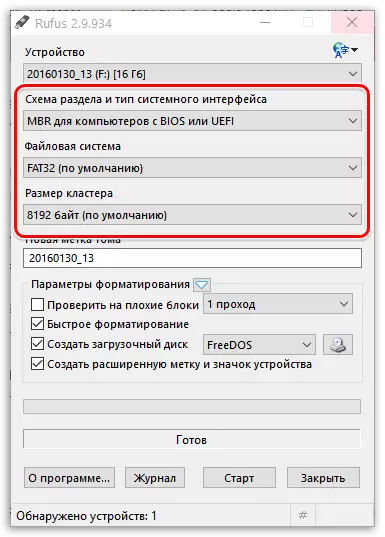
Per determinare quale standard è sul tuo computer - GPT o MBR, fai clic su Explorer o sul desktop "Il mio computer" Selezionare "Controllo".
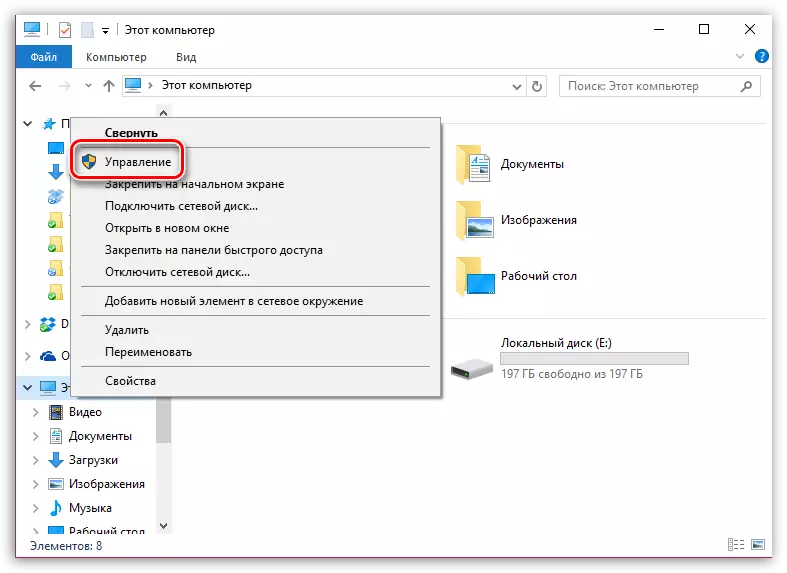
Nella sezione sinistra della finestra, espandere la scheda "Dispositivi di memoria" e quindi selezionare l'oggetto "Gestione del disco".
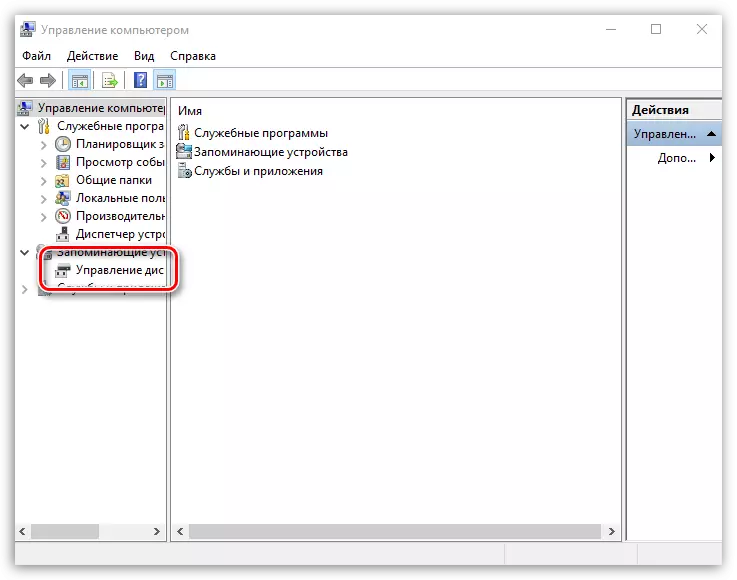
Clicca di "Disc 0" Fare clic con il tasto destro del mouse nel menu contestuale visualizzato, vai al punto "Proprietà".

Nella finestra che si apre, vai alla scheda "Toma" . Qui puoi vedere lo standard utilizzato - GPT o MBR.

4. Facoltativamente, cambia il nome dell'unità flash nella colonna "Nuovo tag Tom" Ad esempio, su "Windows10".

cinque. In blocco "Parametri di formattazione" Assicurati che le caselle di controllo si trovino vicino agli articoli. "Formattazione rapida", "Crea un disco di avvio" e "Crea un'etichetta estesa e un'icona del dispositivo" . Se necessario, impostali da solo.

6. Vicino all'articolo. "Crea un disco di avvio" Imposta il parametro "Iso-Image" E un po 'di più a destra, fare clic sull'icona del disco, dove è necessario specificare l'immagine di Windows 10 nel conduttore visualizzato.
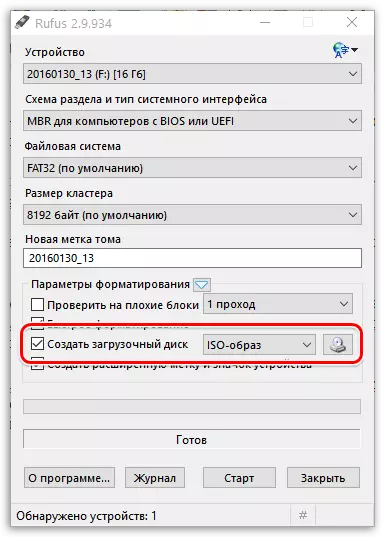
7. Ora che tutto è preparato per la formazione del flash drive di caricamento, rimani giusto per fare clic sul pulsante. "Cominciare" . Lo schermo visualizza un avviso che riporta che tutti i dati contenuti nell'unità flash saranno rimossi permanentemente.
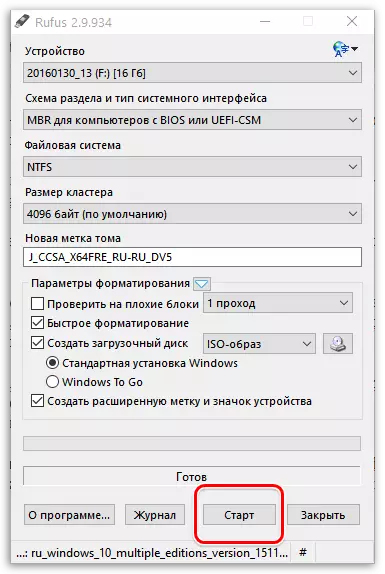
otto. Il processo di formazione di un corriere USB potrebbe richiedere alcuni minuti. Non appena il funzionamento del programma è completato, il messaggio apparirà nella finestra del programma "Pronto".

Vedi anche: Programmi per la creazione di caricamento delle unità flash
Allo stesso modo nello stesso modo utilizzando l'utility Rufus è possibile creare unità flash avviabili e con altri sistemi operativi.
